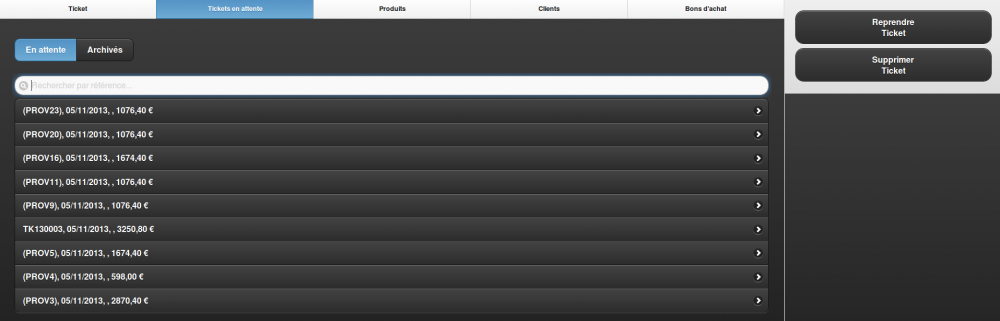Onglet "Tickets en attente" : Différence entre versions
| Ligne 6 : | Ligne 6 : | ||
Ici, lorsque le sous onglet "En attente" est sélectionné, le menu de droite permet de reprendre une vente précédemment mise en attente grâce au bouton « Reprendre ticket » , et également de supprimer une vente en attente à l'aide du bouton « Supprimer ticket » (image2). | Ici, lorsque le sous onglet "En attente" est sélectionné, le menu de droite permet de reprendre une vente précédemment mise en attente grâce au bouton « Reprendre ticket » , et également de supprimer une vente en attente à l'aide du bouton « Supprimer ticket » (image2). | ||
| − | Lorsque c'est le sous onglet "Archivés" qui est sélectionné, le menu de droite permet à l'utilisateur d'imprimer un ticket de caisse, avec ou sans prix, et aussi de créer un bon d'achat pour un client (image3). | + | Lorsque c'est le sous onglet "Archivés" qui est sélectionné, le menu de droite permet à l'utilisateur d'imprimer un ticket de caisse pour la commande sélectionnée, avec ou sans prix, et aussi de créer un bon d'achat pour un client (image3). |
| + | Enfin, en dessous des boutons d'impression de tickets et de création d'avoir se trouve le panier de la commande sélectionnée. | ||
Version du 5 novembre 2013 à 14:36
A) Le menu principal :
Lorsque l'onglet « Tickets en attente » est sélectionné, le menu principal permet d'obtenir la liste des tickets en attente en appuyant sur le sous onglet « En attente » (image2), ainsi que la liste des ventes effectuées à l'aide du sous onglet « Archivés » (image3).
B) Le menu de droite :
Ici, lorsque le sous onglet "En attente" est sélectionné, le menu de droite permet de reprendre une vente précédemment mise en attente grâce au bouton « Reprendre ticket » , et également de supprimer une vente en attente à l'aide du bouton « Supprimer ticket » (image2). Lorsque c'est le sous onglet "Archivés" qui est sélectionné, le menu de droite permet à l'utilisateur d'imprimer un ticket de caisse pour la commande sélectionnée, avec ou sans prix, et aussi de créer un bon d'achat pour un client (image3). Enfin, en dessous des boutons d'impression de tickets et de création d'avoir se trouve le panier de la commande sélectionnée.